
Оглавление:
- Автор John Day [email protected].
- Public 2024-01-30 11:54.
- Последнее изменение 2025-01-23 15:05.
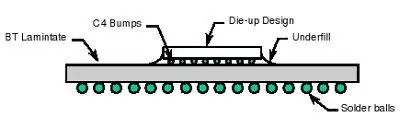
У некоторых iBook G3 есть проблема, связанная с тем, что их экраны имеют полосы или остаются черными при загрузке. Проблема с графическим чипом. Чтобы решить эту проблему, мы должны оплавить припой в графическом чипе. В этом руководстве я использую тепловую пушку, но вы также можете использовать паяльную лампу на слабом огне. Ниже приведено изображение графического чипа с массивом шариковых решеток, такого как iBook. Это очень рискованный проект, поэтому не делайте этого, если вам больше не нужен iBook (за исключением деталей).
Шаг 1: поиск графического чипа

Сначала вы должны найти графический чип. Он находится на задней стороне материнской платы с небольшим количеством поролона сверху. Осторожно удалите пену.
Шаг 2: нанесение фольги

Оберните 4 листа фольги вокруг чипа, сделав отверстие для чипа. Поместите немного припоя поверх микросхемы.
Шаг 3: Использование теплового пистолета
Используйте тепловую пушку на слабом токе. Начните на 12 дюймов выше чипа и удерживайте его там в течение 10 секунд. Медленно опустите фен, пока он не окажется на расстоянии 3 дюймов. Когда припой на микросхеме расплавится, подержите термофен еще 10 секунд. Будьте предельно осторожны, не ударите чип и держите плату ровно.
Шаг 4: загрузите IBook

Снова соберите ноутбук и загрузите его. Если этого не произошло, значит, вы переварили чип. Лом на запчасти. Если возникла такая же проблема с пеной, промойте и повторите.
Рекомендуемые:
Устранение проблемы с батареей CMOS на ноутбуке: 7 шагов (с изображениями)

Устранение проблемы с батареей CMOS на ноутбуке: однажды на вашем ПК произойдет неизбежное - батарея CMOS выйдет из строя. Это может быть диагностировано как обычная причина, по которой компьютеру необходимо повторно вводить время и дату каждый раз, когда компьютер теряет питание. Если аккумулятор вашего ноутбука разряжен и
Устранение проблемы последовательного порта USB / драйвера Mac Lilypad: 10 шагов (с изображениями)

Устранение проблемы с последовательным портом / драйвером USB Lilypad для Mac: по состоянию на 2016 год вашему Mac меньше 2 лет? Вы недавно обновляли ОС (Yosemite или что-то более новое)? Ваши USB / MP3-диски Lilypad больше не работают? Мой Учебник покажет вам, как я исправил свои USB-накопители Lilypad. Ошибка, с которой я столкнулся, была связана
Устранение проблемы со щелчком на дисплее Apple 27 дюймов: 4 шага

Устранение проблемы со щелчком на мониторе Apple 27 дюймов: когда-нибудь один из ваших любимых дисплеев начинал сильно шуметь, когда вы его используете? Это, кажется, происходит после того, как дисплей использовался в течение нескольких лет. Я отладил один из дисплей думает, что в охлаждающем вентиляторе застряла ошибка, б
Простое решение печально известной проблемы «Рука помощи»: 9 шагов

Простое решение проблемы печально известной руки помощи: недавно я купил одну из тех дешевых рук помощи и начал замечать, что «руки»; истощались, поэтому я попытался найти умное (и, конечно, дешевое) решение этой небольшой проблемы. Проблема в том, что установочный винт был
Устранение основной проблемы с аппаратным обеспечением компьютера (сбой системного диска, сломанный блок питания и отсутствующие / поврежденные файлы): 4 шага

Устранение основной проблемы с аппаратным обеспечением компьютера (сбой системного диска, сломанный блок питания и отсутствующие / поврежденные файлы): ДАННОЕ РУКОВОДСТВО ЕЩЕ НЕ ЗАКОНЧЕНО, Я ДОБАВЛЯЮ ДОПОЛНИТЕЛЬНУЮ ИНФОРМАЦИЮ, КОГДА У МЕНЯ ПОЛУЧИТСЯ ШАНС. у вас есть какие-либо вопросы, не стесняйтесь писать мне " В этом руководстве я расскажу вам, как восстановить базовый com
